[Из песочницы] Обновление FRUSDR для оптимальной производительности сервера (платформа INTEL)
В течении нескольких лет я администрирую пару серверов на платформе INTEL, на которых крутится ИИС, при их запуске и работе возникает такое ощущение, что где-то рядом готовится к взлёту небольшой самолёт. Как выяснилось, причина проста: неправильно сконфигурирован FRUSDR.
Для оптимальной производительности сервера необходимо обновить и заново сконфигурировать FRUSDR (Field Replaceable Unit/Sensor Data Record).
Поиск в сети инструкции по обновлению и настройки FRUSDR не дал должного результата, так что, изучив документацию от INTEL, решил свести всё в одну статью.
Итак, приступаем к обновлению BMC, BIOS, FRUSDR и ME
Сначала нам необходима сама прошивка: её можно скачать на сайте INTEL. Скачанный архив распаковываем на USB-флешку, для удобства лучше в корень.
Ознакомьтесь с файлом Update_Instructions.txt (находится в скаченном вами архиве) — в нем описан процесс обновления, а также минимальные требования к версии DMC для установки данного обновления. Чтобы проверить текущую версию прошивки, заходим в BIOS с помощью F2.
Версия BIOS находится на первой вкладке.
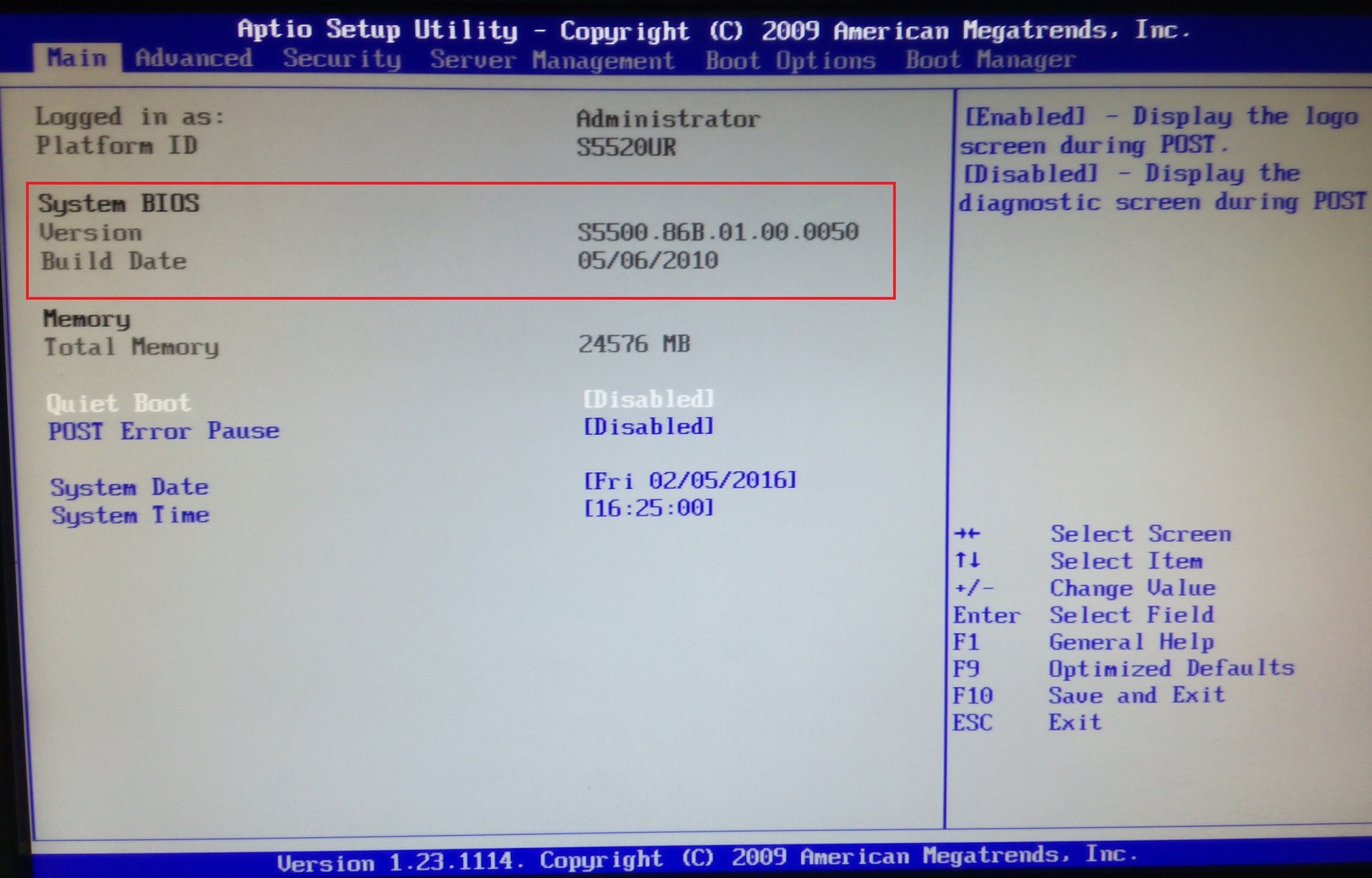
Версии BMC, FRUSDR, HSC и ME показаны на странице Server Management → System Information.
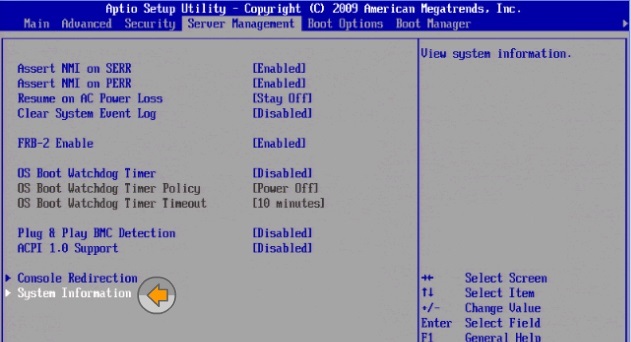
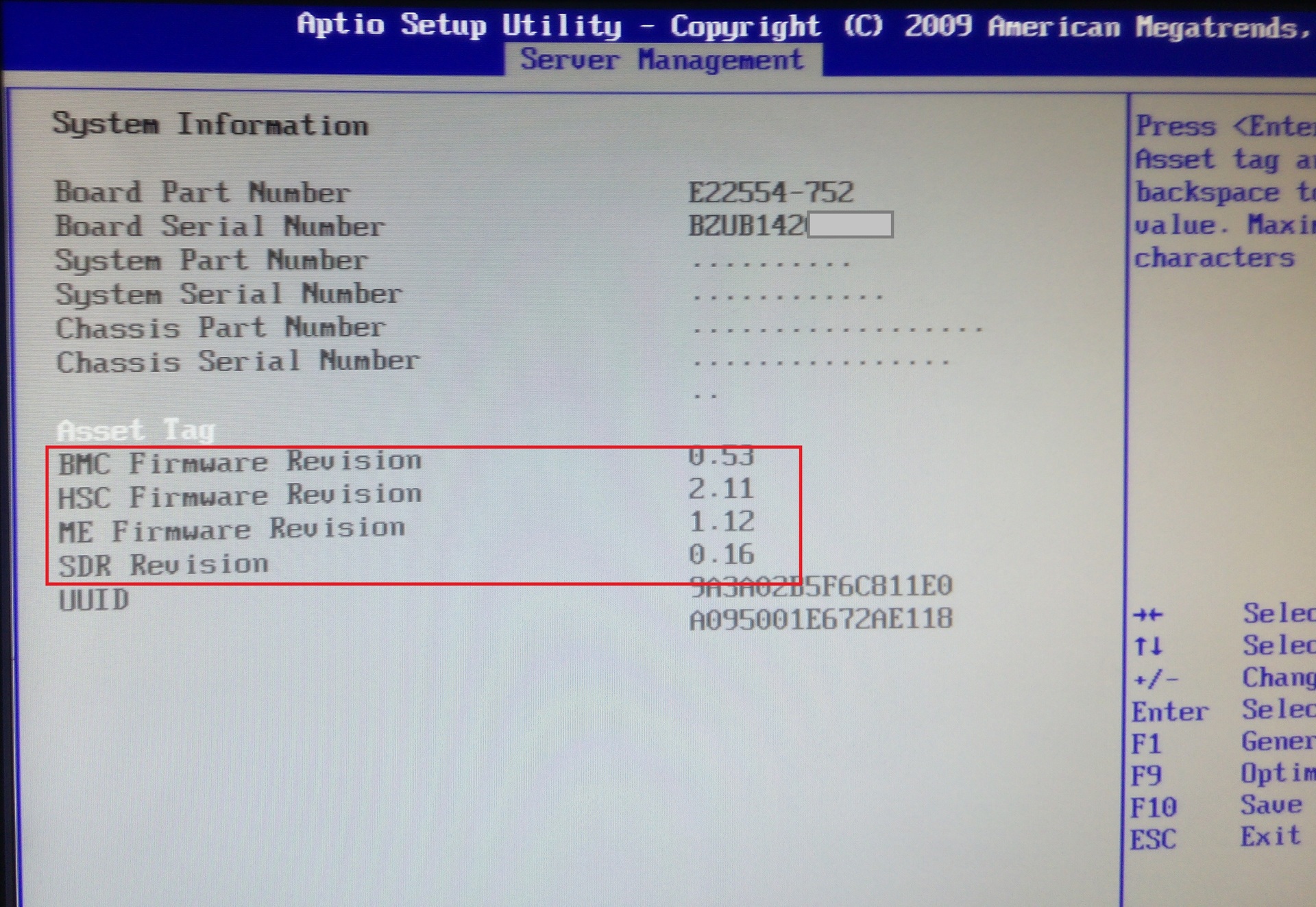
Далее переходим в Boot Manager и выбираем Internal EFI shell.
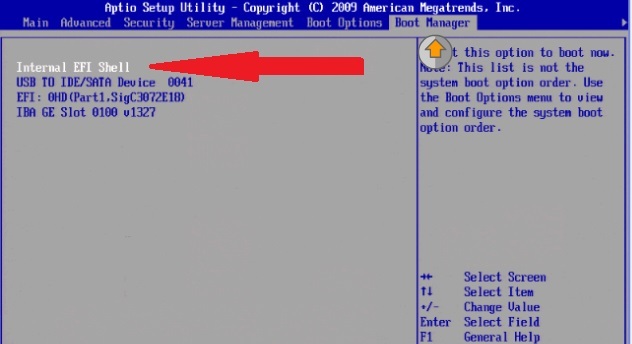
В Internal EFI shell можно попасть сразу, если во время загрузки системы вызвав Boot Manager (F6)

До загрузки EFI в течении 6 секунд можно отменить автоматический запуск startup.nsh (клавиша ESC) для обновления в ручном режиме или дождаться запуска startup.nsh для автоматического обновления BMC, BIOS, FRUSDR и ME, в этом случае обновятся все компоненты, в том числе и FRUSDR.
Если по каким-то причинам startup.nsh не запустился или вам необходимы обновления отдельных компонентов, то после загрузки EFI набираем fs0: (если USB носитель был вставлен в процессе загрузки, предварительно введите команду map –r, чтобы система опознала носитель).
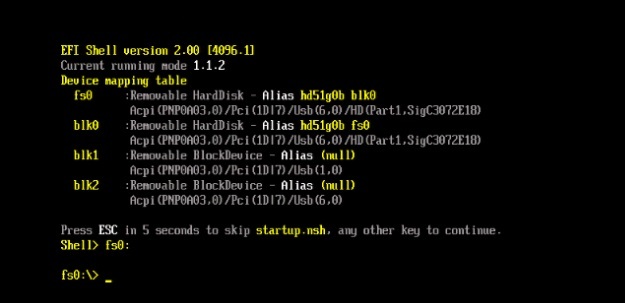
С помощью команд DOS или Linux перейдите в директорию, где находятся распакованные файл пакета обновления. С помощью команды dir *.nsh можно просмотреть содержимое папки.

Обновляем BMC
В данном случае запускаем BMC38 (в зависимости от версии обновляемого ПО имя файла может отличатся) чтобы обновить BMC.
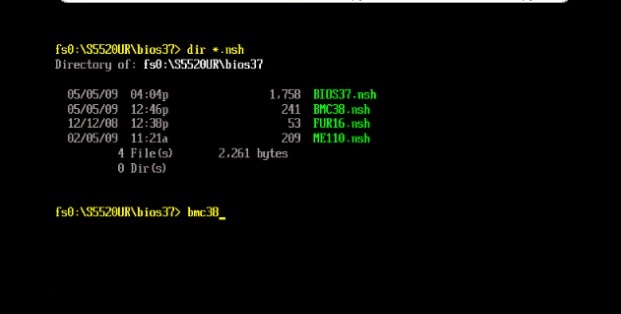
Ждем окончания обновления BMC.
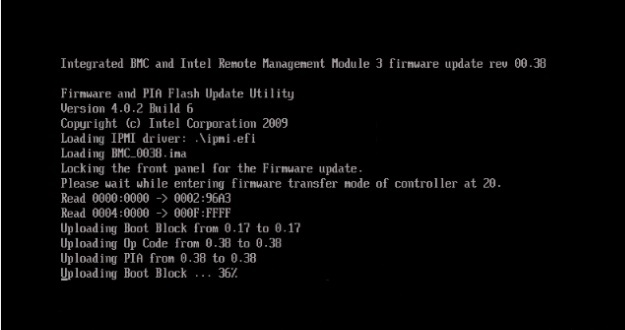
Обновляем BIOS
Вводим bios37 (в зависимости от версии обновляемого ПО имя файла может отличатся), чтобы обновить BIOS.
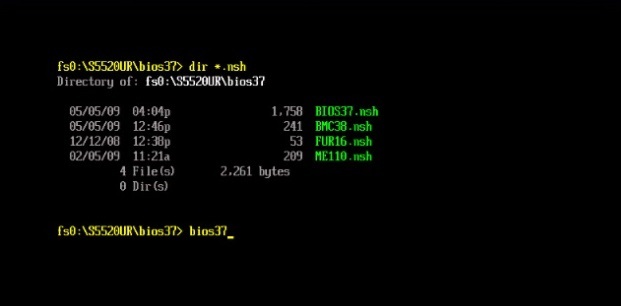
Ждем окончания обновления BIOS.
Обновляем ME
Вводим ME110 (в зависимости от версии обновляемого ПО имя файла может отличатся), чтобы обновить ME.
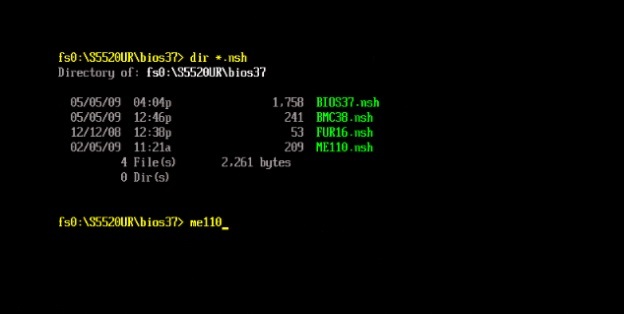
Обновление FRUSDR
Вводим fur16 (в зависимости от версии обновляемого ПО имя файла может отличатся), чтобы обновить FRUSDR. В процессе обновления у пользователя запрашивается информация о конфигурации. Неверно введенные данные в процессе обновления могут привести к неэффективному использованию электроэнергии и системы охлаждения. Убедитесь, что есть необходимые сведения о конфигурации системы перед началом процесса обновления.
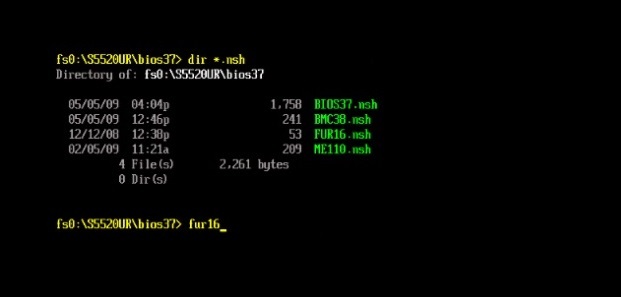
После запуска fur16.nsh выбираем необходимые элементы для обновления.
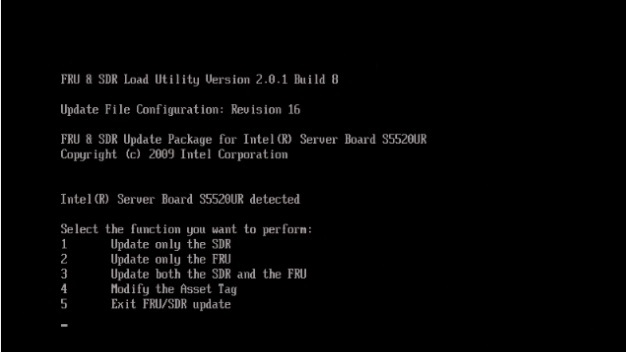
Нас интересует пункт 3: Update both the SDR and the FRU.
Далее, в зависимости от выбранного элемента, будет запрашиваться дополнительная информация.
1: Intel® Server Chassis SR1600UR
2: Intel® Server Chassis SR1625UR
3: Intel® Server Chassis SR2600URBRP
4: Intel® Server Chassis SR2600URLX
5: Other Chassis
Эта информация запрашивается только в том случае, если не удалось автоматически правильно идентифицировать шасси. В этом случае пользователю придётся выбрать необходимый ответ.
Если выбрать пункт 5: Other Chassis, то пользователь должен предоставить полные сведения о конфигурации шасси в ответ на следующие вопросы:
Q3: Does the system detect chassis intrusion? (Наличие датчика вскрытия корпуса?)
Q4: Does the front panel support a NMI button? (Наличие на передней панели кнопки NMI?)
Q5: Is CPU Fan 1 installed? (Наличие CPU Fan 1?)
Q6: Is Memory Fan 1 installed? (Наличии Memory Fan?)
Q7: Is System Fan 1 installed? (Наличие System Fan?)
Если Yes то будут заданы дополнительные вопросы
Do you want to enter the chassis serial number (Y/N)? (Вы хотите указать серийный номер шасси ?)
Do you want to enter the chassis part number (Y/N)? (Хотите ввести номер партии шасси)
Do you want to enter data into the additional chassis field 1 (Y/N)? (Хотите ввести дополнительное поле шасси 1)
Do you want to enter data into the additional chassis field 2 (Y/N)? (Хотите ввести дополнительное поле шасси 2)
Do you want to update the product info area of the FRU (Y/N)? (Вы хотите обновить информацию о продукте (материнской плате) в FRU?)
Если Yes то будут заданы дополнительные вопросы
Do you want to enter the product part number (Y/N)? (Вы хотите ввести номер (модель) продукта)
Do you want to enter the product serial number (Y/N)? (Вы хотите ввести серийный номер продукта
Do you want to enter a product asset tag (Y/N)? (Вы хотите ввести asset tag продукта)
Далее ждём завершения обновления, после чего будет предложено перезагрузить систему с помощью кнопки питания на передней панели управления.
Запускаем сервер, проверяем версии в BIOS, пользуемся и наслаждаемся оптимальной работой кулеров системы охлаждения.
P.S.: Часть скриншотов брал из демонстрации INTEL, так как в планах не было писать статью.
Список используемых материалов:
Подробная инструкция для обновления FRUSDR;
Короткая демонстрация обновления ПО через EFI Shell.
